
phpエディタZimoでwin10の右下に日付表示を設定する方法を紹介します。 win10ではデフォルトでは右下に時刻のみが表示されますが、日付も同時に表示したい場合は簡単な設定が可能です。まず、タスクバーの右下隅にある時刻をクリックし、「日付と時刻の調整」を選択します。開いた設定ウィンドウで、「日付と時刻の形式」オプションを見つけてオンにします。次に、[短い日付] オプションを見つけてドロップダウン メニューをクリックし、表示する日付形式を選択します。上記の操作が完了したら、ウィンドウ右下の「適用」ボタンをクリックすると、win10の右下に表示される日付と時刻が設定されます。
win10の右下に表示される時刻と日付を設定するにはどうすればよいですか?
方法 1: タスク バー アイコンを復元する
1. タスク バーを右クリックし、ポップアップ メニューの [設定] をクリックします 1703 バージョンでは、[タスク バーの設定] が表示されます。
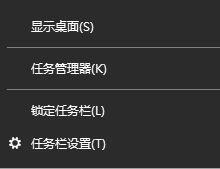
#2. タスクバー インターフェイスの下にある [小さなタスクバー ボタンを使用する] スイッチをオフにします。
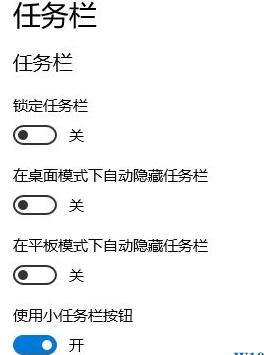
大きなタスクバー アイコンを使用したくない場合は、次の手順に従ってください。
方法 2:
1. また、タスクバーを右クリックし、[タスクバーをロック] オプションのチェックを外します。
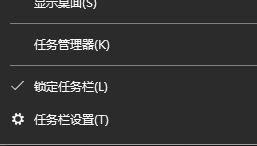
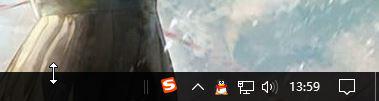
以上がwin10の右下に日付を表示するにはどうすればいいですか? win10の右下に表示される時刻と日付を設定するにはどうすればよいですか?の詳細内容です。詳細については、PHP 中国語 Web サイトの他の関連記事を参照してください。